Hướng dẫn tạo ảnh thẻ 3×4 hay 4×6 bằng Photoshop CS6 – Phạm Vũ Huy
Đối với bạn nào đang làm hồ sơ xin việc, hay phỏng vấn hay thậm chí là đi học, khám sức khỏe, ảnh thẻ là thứ không thể thiếu được, nếu bạn có điện thoại thông minh và một chiếc máy tính thì sao các bạn không tự tạo ảnh thẻ cho mình, thay vì tốn kém một khoản kha khá để chụp ảnh. Hoặc đôi khi nhà chúng ta chỉ có một hiệu ảnh ở gần mà ở đó chỉ biết in ra chứ không biết chỉnh chẳng hạn.Bài viết dưới đấy mình sẽ hướng dẫn các bạn tự photoshop cho mình một tấm ảnh thẻ 3×4 hoặc 4×6. Khi bạn cần chỉ việc mang đi in mà thôi, rẻ hơn nhiều và đỡ mất công chụp đi chụp lại.
Chúng ta cùng bắt đầu
Bước 1: Chụp ảnh
Bạn sử dụng điện thoại thông minh tự chụp, hoặc nhờ người thân chụp hộ, phông phía sau nếu có bạt xanh càng tốt, còn không có, lát nữa mình sẽ hướng dẫn các bản thay phông cho ảnh.
Mình dùng ảnh của mình luôn
Bước 2: Tạo ảnh thẻ với Photoshop
Đầu tiên các bạn mở phần mềm và mở ảnh bạn muốn dùng

Nếu đã có phôngxanh rồi thì bỏ qua bước này, nếu chưa có các bạn làm theo hướng dẫn bên dưới
Thayphông cho ảnh
Các bạn chọn công cụ Quick Selection hoặc phím tắt W, Bạn sẽ thấy một công cụ trông giống như cây bút lôngđó chính là Quick Selection, dùng nó kéo qua những phần bạn muốn giữ lại, cụ thể ở đây chính là cơ thể chúng ta. Nếu công cụ Quick Selection tô sáng một vùng bên ngoài ý muốn của bạn, các bạn có thể giữ phím Alt con trỏ sẽ hiện ra dấu(-). Các bạn dùng nó click vào nét đứt để thu hẹp vùng chọn.
Kết quả
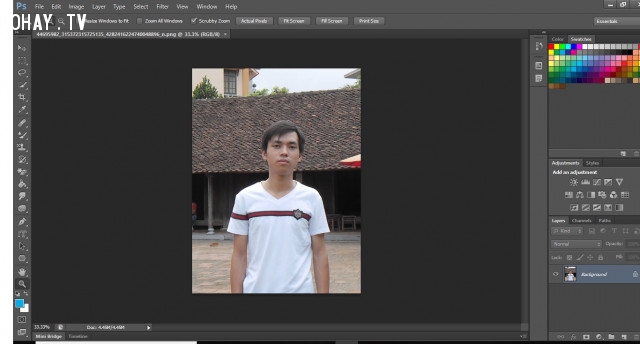
Nhấp vào Refine Edge (Cải tiến Viền) ở đầu cửa sổ.
Tích vào ô “Smart Radius” (Bán kính thông minh) nằm trong mục “Edge Detection” (Phát hiện Viền)của hộp thoại.
Tùy chỉnh con chạy bán kính sang trái hoặc phải. Chú ý đến sự thay đổi của hình ảnh.Khi viền ảnh đạt mức khiến bạn hài lòng, nhấp OK.
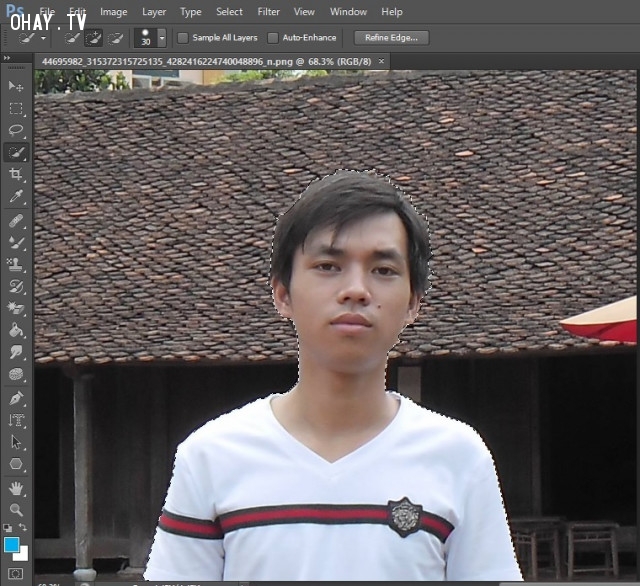

Nhấp chuột phải vào phông nền. Một trình đơn thả xuống sẽ hiện ra
Nhấp vào Select Inverse
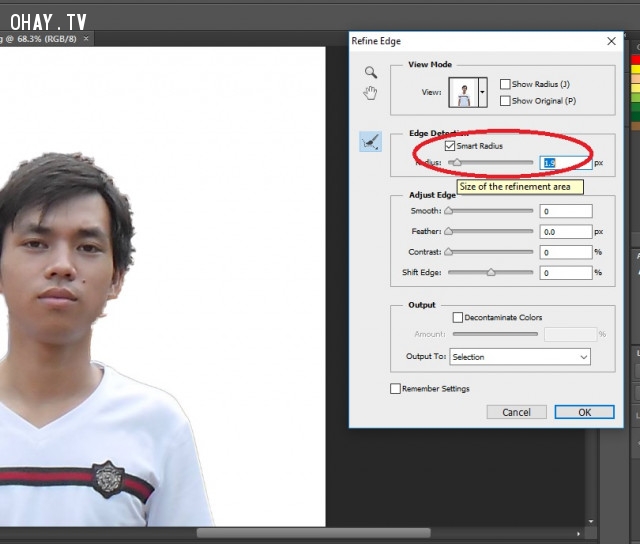
Chọn Layer ởgần bên trái thanh menu đầu màn hình.
Chọn New Fill Layer gần đầu trình đơn.
Chọn Solid Color
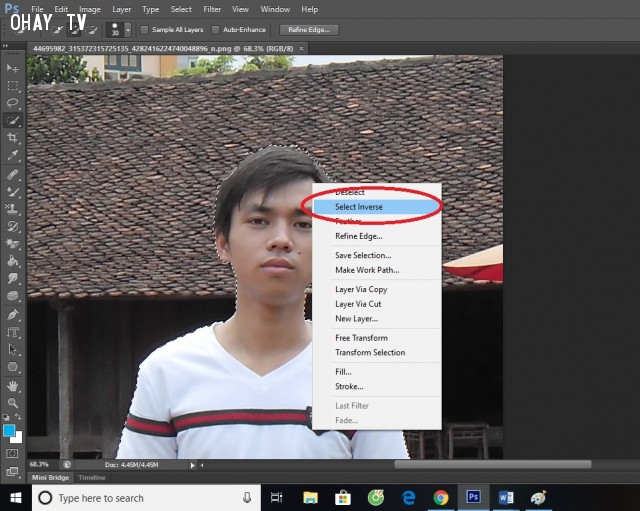
Trong trình đơn thả xuống chọn “Color:”.
Nhấp vào một màu sắc. Chọn màu mà bạn muốn dùng làm phông nền. ở đây chúng ta dùng màu xanh
Nhấp OK.
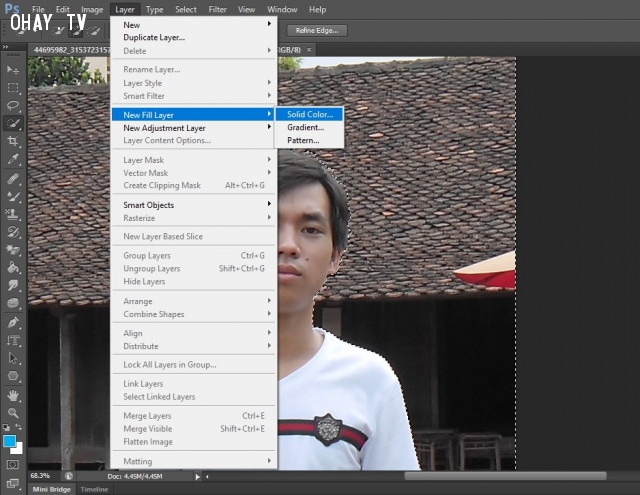
Cải tiến lựa chọn về màu sắc của bạn. Sử dụng công cụ chọn màu để điều chỉnh sắc độ màu sắc mà bạn thích.
Nhấp OK.
Phông nền sẽ có màu mà bạn chọn.
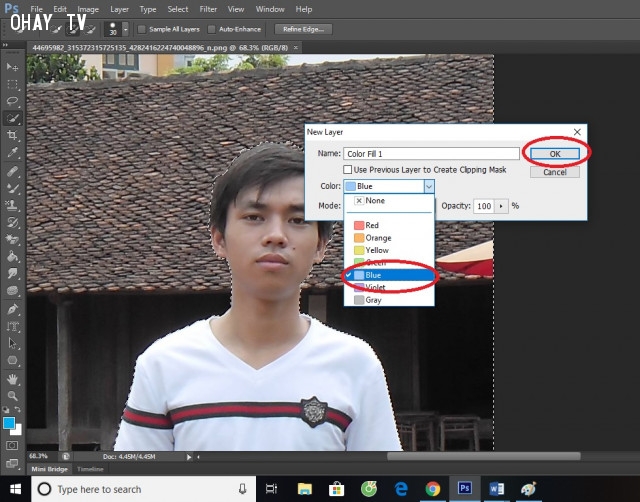
Nhấp vào File trong thanh menu và chọn Save hay Save As từ trong trình đơn thả xuống để lưu những thay đổi.Vậy là đã xong bước chọn nền bây giờ chúng ta sẽ chuyển sang làm ảnh thẻ cỡ 3×4 hoặc4x6
Bước 3: Tạo kích cỡ ảnh
Chọn công cụ Crop Tool, phím tắt (C) > Kéo khoang vùng ảnh bạn muốn chọn.
Trong ô kích thước trên góc trái cửa sổ làm việc Bạn nhập lần lượt như sau:
– Với ảnh thẻ 3x4cm: 3cm (chiều rộng), 4cm (chiều cao)
– Với ảnh thẻ 4x6cm: 4cm (chiều rộng), 6cm (chiều cao)
Sau đó bạn nhấn phím “Enter” để cắt.
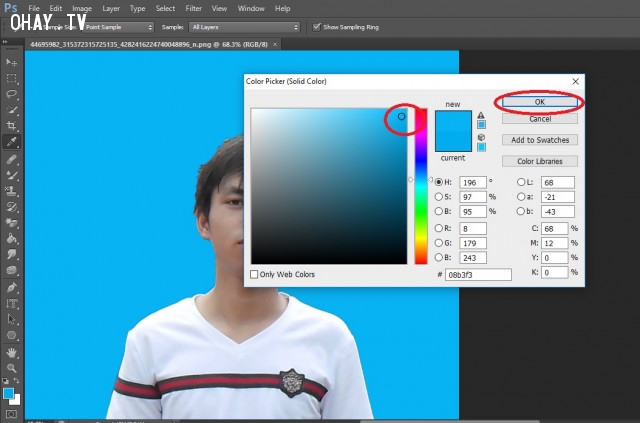
Các bạn chọn Image > Canvasize
– Với ảnh thẻ 3x4cm: Sửa Width 354 thành 390, Height 472 thành 600, đơn vị pixels.
– Với ảnh thẻ 4x6cm: Sửa Width 472 thành 570, Height 709 thành 870, đơnvị pixels.
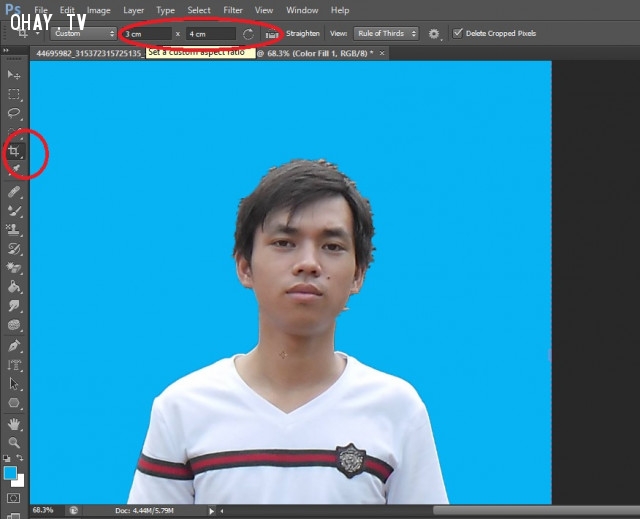
Chọn Edit > Define Pattern để lưu, tên gì tùy các bạn
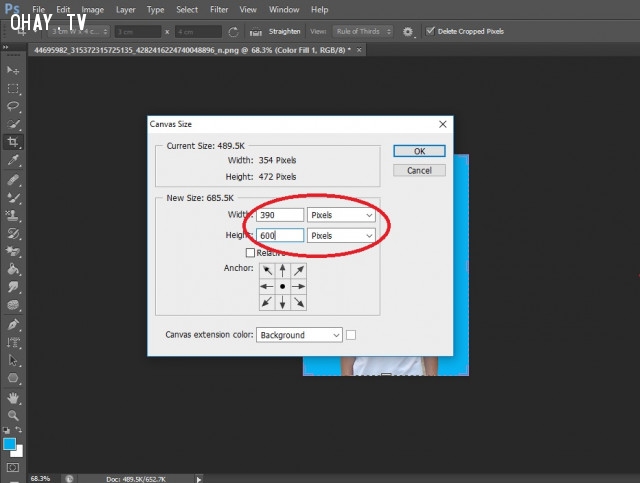
Bước 4: Tạo khổ in 10×15 cm để mang ra tiệm rửa ảnh
Chọn File > New > Nhập tên và gõ thông số như hình > Ok.
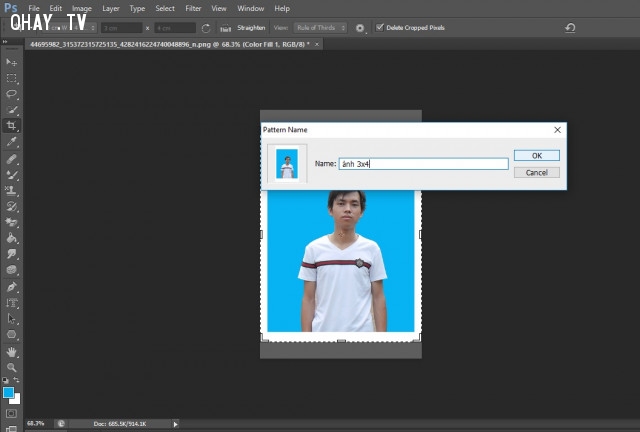
Rồi các bạn Chọn Edit > Fill
Chọn Pattern ảnh vừa tạo ởtrên > Ok
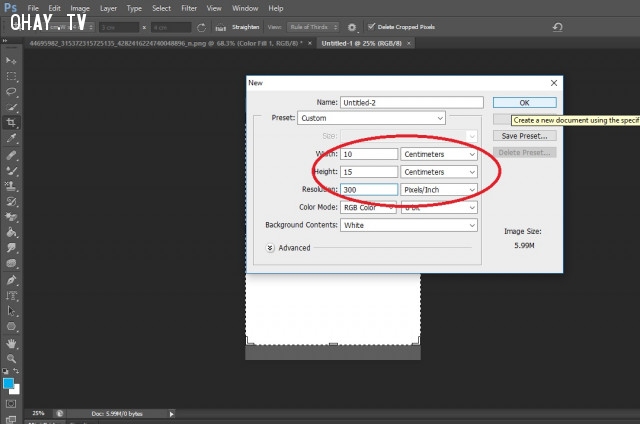
Với ảnh 3×4 sẽ có 9 ảnh như hình
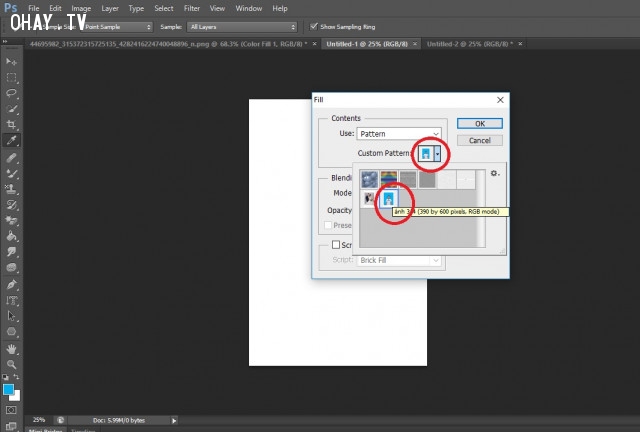
Cuối cùng bạn chọn File > Save > Đặt tên và chọn định dạnglưu ảnh (PNG, JPG, v.v..) > Save.
Bạn muốn lưu ảnh với đuôi gì cũng được tùy bạn, phổ biến là JPG hay PNG
Vậy là các bạn đã có 1 file cho riêng mình, sau này khi cần chỉ việc mang đi in, mà không phải tốn một khoản chụp lại,
Cám ơn các bạn đã theo dõi bài của mình.
- Share CrocoBlock key trọn đời Download Crocoblock Free
- Cung cấp tài khoản nghe nhạc đỉnh cao Tidal Hifi – chất lượng âm thanh Master cho anh em mê nhạc.
- Tây tây một chút
- Cách tối ưu hóa Card màn hình NVIDIA để chơi game tốt nhất
- Tuyệt chiêu hack wifi bằng kali linux nhanh chóng và hiệu quả nhất
- Cách chụp ảnh màn hình trên SamSung Galaxy Note 4
- Chuyển VnTime sang Time New Roman trong PowerPoint đơn giản nhất
Bài viết cùng chủ đề:
-
Phân biệt các loại vạch kẻ đường và ý nghĩa của chúng để tránh bị phạt oan | anycar.vn
-
Câu điều kiện trong câu tường thuật
-
Gỡ bỏ các ứng dụng tự khởi động cùng Windows 7
-
Cách xem, xóa lịch sử duyệt web trên Google Chrome đơn giản
-
PCI Driver là gì? Update driver PCI Simple Communications Controller n
-
Sửa lỗi cách chữ trong Word cho mọi phiên bản 100% thành công…
-
Cách reset modem wifi TP link, thiết lập lại modem TP Link
-
Thao tác với vùng chọn trong Photoshop căn bản
-
Hình nền Hot Girl cho điện thoại đẹp nhất
-
Cách nhận dạng đồ thị hàm số mũ và logarit, bậc nhất, bậc 2, 3, 4
-
Chơi game kiếm tiền thật trên mạng uy tín 2021 – Nghialagi.org
-
Download RawDigger 1.4.5.713 beta – Xem ảnh thô trên máy tính -taimien
-
Đăng xuất Skype phiên bản mới, cách thoát Skype phiên bản mới
-
999+ lời chúc mừng sinh nhật hài hước, lầy lội khiến ai cũng bật cười
-
5 mẹo hay để có một bức ảnh đại diện ấn tượng
-
Bang Bang – BangBang Kul: Game bắn xe tăng thế hệ mới



